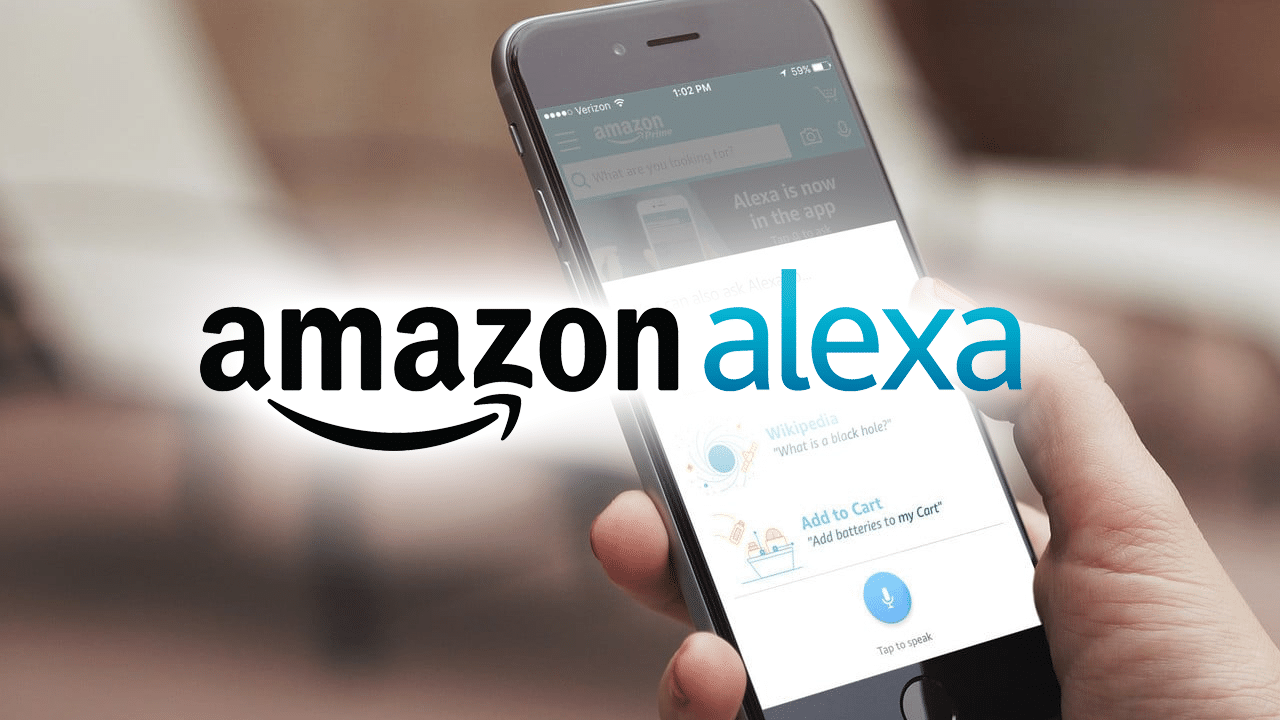Ако приложението Amazon Alexa не се стартира, ще ви помогнем в този практически съвет и ще ви обясним какво да направите. Приложението Amazon Alexa е задължително условие за управление и настройка на Echo (Dot).
Приложението Amazon Alexa не се стартира – съвместимост
Преди да започнете да търсите проблеми другаде, трябва да проверите доколко приложението Alexa е съвместимо с вашето устройство изобщо.
- Ако използвате устройство с iOS, трябва да имате инсталирана поне iOS 11.0.
- За Android се изисква поне версия 6.0.
- За потребителите на Fire OS трябва да се инсталира версия 5.3.3.
- Освен това Alexa на Amazon поддържа само уеб браузъри Safari, Chrome, Firefox и Microsoft Edge.
Приложението Amazon Alexa не се стартира – iOS
Ако проблемът възниква с приложението Amazon Alexa в iOS, имате няколко възможности да му противодействате.
- Най-лесният вариант: Просто рестартирайте устройството си. За да направите това, натиснете и задръжте бутона за включване/изключване, докато на дисплея се появи плъзгач.
- Дръпнете този плъзгач, за да изключите устройството. След това натиснете и задръжте отново бутона за захранване, докато се появи логото на Apple.
- След това опитайте да отворите приложението Alexa.
- Ако това все още не работи, можете да спрете приложението принудително. За да направите това, натиснете два пъти бутона Home.
- В менюто, което се появява, се показват всички наскоро използвани приложения. Потърсете входа на приложението Alexa и го плъзнете нагоре, за да го спрете принудително.
- Ако това не подобри ситуацията, единственият начин е да деинсталирате приложението и да го изтеглите отново.
- За да направите това, натиснете и задръжте иконата на приложението Alexa, докато тя започне да се движи.
- Дръпнете „X“ в горния ляв край и потвърдете появилия се диалог със съобщението.
- Най-вероятно ще можете да го отворите отново.
- Първият опит тук също е да се рестартира устройството.
- За да направите това, натиснете и задръжте бутона за захранване и изберете съответната опция за рестартиране на устройството.
- Смартфонът ви вече трябва да се изключи и рестартира сам. След това опитайте да отворите приложението Alexa.
- Ако това не помогне, можете да спрете приложението Alexa принудително.
- На екрана, който се появява, изберете последователно „Clear data“ (Изчистване на данни) и „Force quit“ (Принудително прекратяване).
- Ако и това няма ефект, единственото решение е да преинсталирате приложението. За да направите това, докоснете „Деинсталиране“ в току-що отвореното меню на приложението и потвърдете следната заявка.
- За да рестартирате устройството си с Fire OS, натиснете и задръжте бутона за захранване, след което изберете съответната опция за изключване на устройството.
- След като устройството се изключи, натиснете и задръжте бутона за захранване, за да включите устройството отново.
- След това отворете приложението Alexa. Ако това не помогне, плъзнете пръст надолу от горния край на началния екран на устройството с Fire OS, за да покажете Бързи настройки.
- Да докоснете „Още“ и „Приложения“ или „Приложения и игри“. След това изберете „Управление на всички приложения“.
- Намерете приложението Alexa в списъка, който се появява, и отворете съответния запис. И тук изберете последователно „Изтриване на данни“ и „Принудително спиране“.
- Ако приложението все още не се отваря, изберете отново приложението Alexa в менюто на приложението, което току-що сте отворили, и след това докоснете „Деинсталиране“.
- След като деинсталирате, отидете в библиотеката с приложения, за да инсталирате отново приложението.
- Първо презаредете страницата чрез съответния прозорец в горния ляв ъгъл на екрана.
Приложението Amazon Alexa не се стартира – Android
Стъпките за отстраняване на неизправности в приложението Alexa за Android и iOS са относително еднакви.
-
След деинсталиране отидете в Play Store, потърсете приложението Alexa там и го инсталирайте отново.
Приложението Amazon Alexa не се стартира – Fire OS
И при Fire OS няма алтернатива на рестартирането на устройството, принуждаването му да спре и деинсталирането на приложението.
Приложението Amazon Alexa не се стартира – уеб браузър
Ако приложението Alexa не работи в уеб браузъра, ще трябва да направите нещата по малко по-различен начин, отколкото на мобилни устройства.
-
Ако това не помогне, отидете в настройките на браузъра си и нулирайте кеша и бисквитките. Внимание, това ще изтрие и всички настройки на уебсайта.
- Последният вариант: Затворете напълно уеб браузъра и го отворете отново. След това посетете отново уебсайта на Alexa.